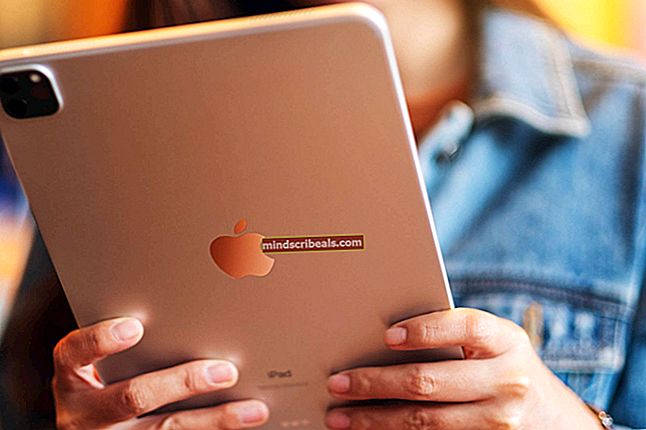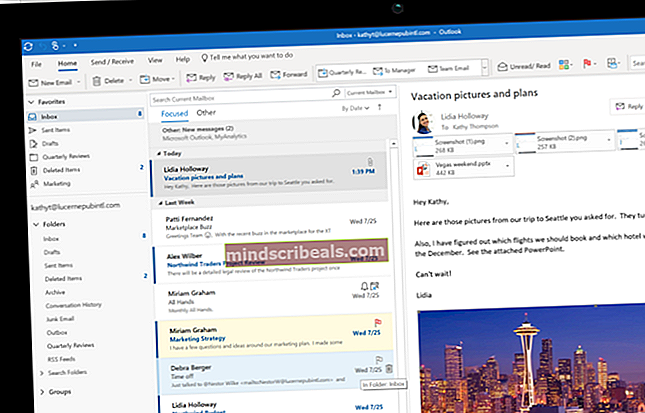POPRAVEK: »Posodobili smo vaš računalnik Vse vaše datoteke« Windows 10
Windows 10 je operacijski sistem, ki velja za najboljši operacijski sistem, ki ga je izdal Microsoft, in svojo bazo oboževalcev povečuje od objave tehničnega predogleda. Če berete ta priročnik, bi že vedeli, kako pametno je Microsoft združil dobro sprejeti funkciji operacijskega sistema Windows 7 in 8.1 in ga implementiral v sistem Windows 10. Poleg tega so na voljo tudi povsem nove funkcije, kot je inteligentna asistentka Cortana in vgrajena več namizja so tudi pomagali, da Windows 10 preraste v priljubljen in dobro sprejet operacijski sistem, kakršen je danes, vendar to ne pomeni, da prihaja brez napak.
Številni uporabniki so poročali, da bodo ob prijavi v Windows 10 prejemali všečna sporočila
“Živjo
Posodobili smo vaš računalnik
Vse datoteke so točno tam, kjer ste jih pustili
Za navdušenje imamo nekaj novih funkcij. (Ne izklopite računalnika) «
In čez nekaj časa (v nekaterih primerih približno 20 minut) bi imeli namizje pred seboj.
Ker so ta sporočila brez naslova in brez kakršnih koli drugih podrobnosti, lahko uporabnika prestrašijo, da misli, da ima Windows nekakšen problem, saj uporabnik ni naredil nobenih sprememb, zaradi katerih bi njegov Windows deloval tako. Toda resnica je, da vas ni treba skrbeti, saj se sporočilo, ki se prikaže, preprosto pove, da je pravkar končalo samodejno nameščanje posodobitev v vaš sistem.
V sistemu Windows 10 je samodejna namestitev posodobitev sistema Windows obvezna, zato je ne morete izklopiti tako enostavno kot v prejšnjih različicah sistema Windows. Toda tej oviri se je mogoče izogniti z urejevalnikom pravilnikov skupin, ki je na voljo samo v izdaji Windows Pro, Enterprise in Education Windows 10. Če želite vedeti, katero izdajo imate, sledite našemu vodniku na tej povezavi. Skratka, samodejne namestitve posodobitev v sistemu Windows 10 Home Edition ne morete izklopiti.
Če želite onemogočiti samodejno namestitev posodobitev, Pritisnite in Drži Tipka Windows in pritisnite R. Tip gpedit.msc in pritisnite Enter odpreti Urejevalnik pravilnika skupine.
V oknu urejevalnika pravilnika skupine krmariti do Computer Configuration \ Administrative Templates \ Windows Components \ Windows Update z dvojnim klikom na vsako v levem podoknu.
Ko je v levem podoknu izbrana storitev Windows Update, poiščite Konfigurirajte samodejne posodobitve v desno podokno in dvojni klik to.
Izberite Omogočeno zdaj v Opcije odsek. Zdaj med možnostmi v spustnem meniju izberite, kako želite namestiti posodobitve; ali jih želite trajno izklopiti ali če želite prejeti obvestilo, ko je posodobitev na voljo za namestitev. Shranite spremembe.
Če boste morali v prihodnosti preveriti in namestiti posodobitve sistema Windows, se preprosto vrnite na Konfiguriranje posodobitev okno v Urejevalnik pravilnika skupine in izberite Ni konfigurirano in shranite spremembe.
Vemo, da smo rekli, da onemogočanje samodejne posodobitve sistema Windows v izdaji Windows 10 Home ni na voljo, vendar lahko posodobitev sistema Windows vseeno omejite tako, da zahteva manj virov vašega sistema.
Narediti tako, Pritisnite in Drži Windows tipko in pritisnite Premor izpostaviti Lastnosti sistema okno.
Kliknite Napredne sistemske nastavitve v levem podoknu.
Pojdi na Strojna oprema zavihek.
Kliknite na Nastavitve namestitve naprave.
Izberite Ne, naj izberem, kaj naj naredim.
Zdaj izberite Nikoli ne nameščajte gonilniške programske opreme iz posodobitve sistema Windows.
Kliknite Shrani spremembe.
Znova zaženite sistem, da bodo spremembe začele veljati.